Tire capturas de tela com o Windows 7 com a ferramenta Snipping
Uma das minhas ferramentas gratuitas favoritas criadas pela Microsoftno Windows 7 e Windows Vista é a ferramenta de recorte. A ferramenta Recorte permite essencialmente capturar capturas de tela ou "recortes" da tela, adicionar anotações limitadas à captura de tela e enviar por e-mail ou salvar o arquivo para que você possa compartilhá-lo ou armazená-lo para mais tarde. Embora não seja tão poderosa quanto uma ferramenta profissional paga, como o Snagit ou a ferramenta de captura de tela incorporada no Office 2010, no geral, a Ferramenta de recorte funciona muito bem se você estiver apenas procurando capturar capturas de tela e criar um screencast (vídeo).
Embora a ferramenta exista desde os diasdo Windows Vista, descobri que ainda não conversamos sobre isso aqui no groovyPost, então pensei em levar 10 minutos e fazer um rápido Tour por captura de tela, mostrando onde você pode encontrá-lo, além de alguns de seus recursos.
Onde está a ferramenta de recorte do Windows 7?
Para começar, você pode encontrar a ferramenta Snipping digitando Snipping na caixa de pesquisa do Windows 7.

Como alternativa, você também pode encontrá-lo da maneira antiga no Começar > Menu Todos os Programas.
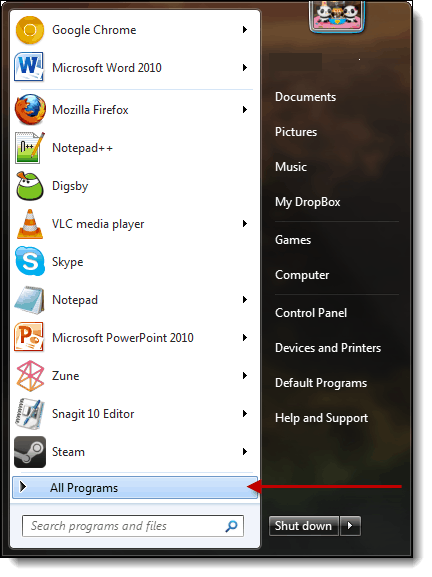
Em seguida, expanda o Pasta Acessóriose clique em Ferramenta de recorte.
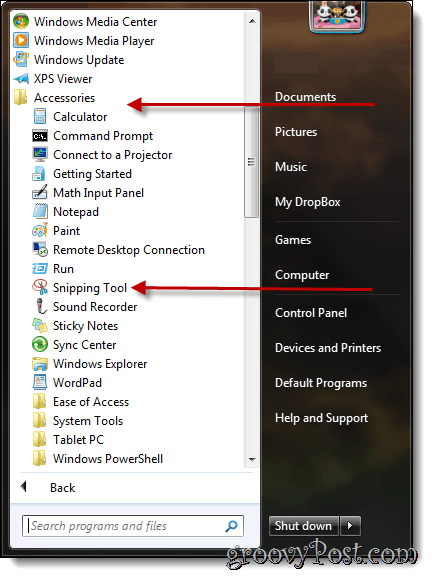
Recursos da ferramenta Snipping
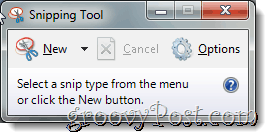
Se você clicar Opções, você pode alterar a maneira como os snips são tirados. Por exemplo, a opção "mostrar sobreposição de tela" pode ser selecionada como uma camada opaca que cobre sua exibição até você pegar um snippet. Além disso, a cor dos contornos pode ser alterada para delinear a área da captura de tela para tornar a área mais visível.
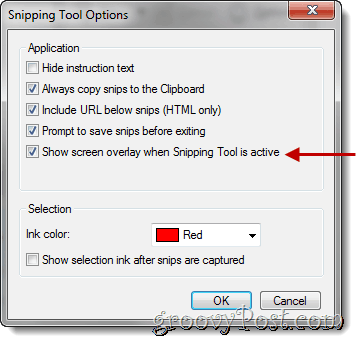
Para criar um recorte de uma seção específica no seu computador, clique na seta para baixo ao lado do Nbotão ew. Quatro opções diferentes estão disponíveis: Recorte de forma livre, Recorte retangular, Recorte da janelae Recorte em tela cheia.
- O snip de forma livre permite que você desenhe qual a forma e o tamanho que você deseja que o snip seja.
- O recorte retangular cria um retângulo perfeito de qualquer tamanho.
- Um recorte de janela recorta uma janela destacada que está aberta (como uma página da web).
- Um recorte de tela cheia cria um recorte de toda a imagem no computador. Para os fins destas instruções, o recorte retangular foi escolhido.
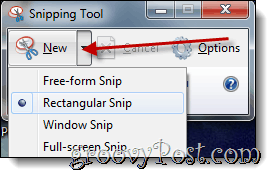
Ferramenta Caneta
A Ferramenta de recorte possui recursos de caneta que você podeuse para desenhar no SNIP / Screenshot que você acabou de tirar. As canetas vêm em uma variedade de cores que você pode personalizar clicando no botão personalizar. Lá você pode personalizar o tipo de ponta da caneta, espessura da linha e cor.
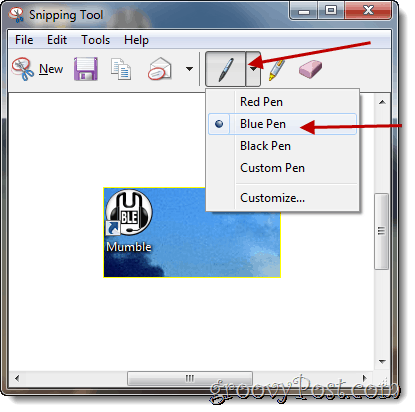
Depois de selecionado, afaste-se.
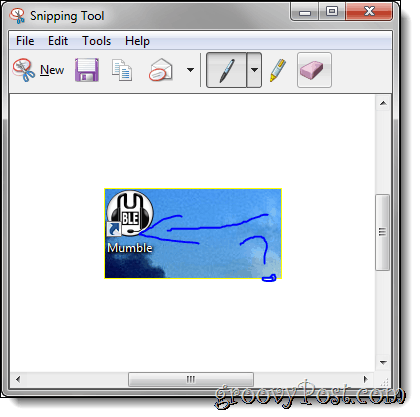
Ferramenta de apagar
A ferramenta borracha é útil se você cometer um erro ao desenhar.
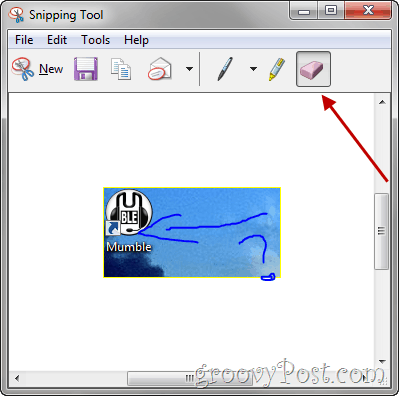
Compartilhe sua captura de tela - snip
Se você usa o Outlook como seu cliente de email, seu snip pode ser enviado por email usando o software Snipping Tool.
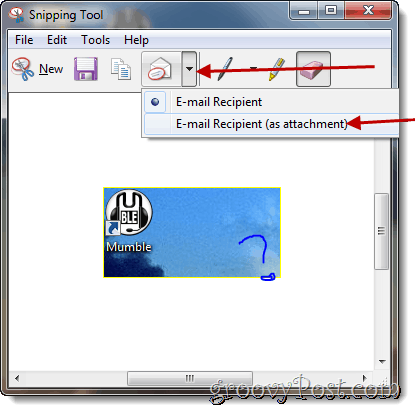
O melhor dessa ferramenta é que ela é gratuita e direta quando você sabe que ela existe.
Colaborador convidado: Joanna Danek
Joanna é uma colaboradora do groovyReader que se tornouum amor por todas as coisas da tecnologia. Joanna gosta especialmente de escrever sobre o Windows 7 e a tecnologia móvel, portanto, não se surpreenda ao ver um artigo de Joanna aparecer no site de tempos em tempos.










Deixe um comentário